İster ırkınız için tecrübeli bir koşucu eğitimi, ister koşu yolculuğuna yeni başlıyor olun, Apple Watch (Walmart'taki 429 $) oraya gitmenize yardımcı olabilir.
Koşularınızı mobil bir uygulamada izlemeye alışkınsanız, Saat yükünüzü hafifletmeye yardımcı olacaktır. Nike + Run Club, Runkeeper ve Strava, Apple Watch'da bulunan ve telefonunuzu geride bırakmanıza izin veren çalışan uygulamalardan sadece birkaçı. Ancak, herhangi bir üçüncü taraf çalışan uygulamaya bağlı değilseniz, Apple Watch'taki yerel Etkinlik uygulaması, bu milleri kaydetmeniz ve koşarken sizi motive tutmanız için gereken özelliklerin çoğuna sahiptir. Sadece onları nasıl bulacağınızı bilmeniz gerekir.
Apple Watch'ınızı daha iyi bir koşu arkadaşı yapmak için birkaç ipucu.
İstatistiklerinizi güncelleyin

Öncelikle ilk şeyler: Apple Watch'un kim olduğunu bildiğinden emin ol. Bu, cinsiyet, ağırlık, boy, yaş anlamına gelir - temel olarak saatin, yakılan kaloriyi ve yakılan kaloriyi doğru bir şekilde ölçmesi gereken tüm göstergelerdir.
Apple Watch'unuzu ilk kurduğunuzda bunu Health uygulamanızda ayarlamış olabilirsiniz, ancak yapmadıysanız veya kilonuz o zamandan beri değişmişse, profilinizin tüm bilgilerin doğru olduğundan emin olun.
Telefonunuzdaki Watch uygulamasına gidin ve alttaki Watch My sekmesini seçin, ardından Health'e gidin ve değişiklikleri yapmak için sağ üstteki Edit düğmesine basın.
Saati kalibre
"Seni tanıma" aşamasının bir diğer önemli kısmı, telefonunuzu geride bıraktığınızda veya GPS güvenilir olmadığında, mesafeyi daha doğru okuyabilmeniz için saati kişisel hızınıza göre ayarlamak ve adım atmaktır.
Bunu daha önce hiç yapmadıysanız, sadece temiz bir sayfa ile başlamak isteyebilirsiniz. Telefonunuzdaki Watch uygulamasının My Watch sekmesine gidin ve Privacy (Gizlilik) üzerine tıklayın ve Fitness Calibration Data Reset (Spor Kalibrasyon Verilerini Sıfırla) seçeneğini seçin.
Yeniden kalibre etmek için Apple, resepsiyonunuzu iyi alabileceğiniz düz ve açık bir alanda saatinize koşmanızı önerir. Seri 1 kullanıcılarının bu ilk çalıştırmada bir telefon getirmesi gerekecek. Sonra bir dış mekan koşusu başlatmanız veya Apple Watch'daki Workout uygulamasında yürümeniz ve en az 20 dakika boyunca yapmanız gerekir. Eğer 20 dakikanız yoksa, bunu 5- veya 10 dakikalık aralıklarla da yapabilirsiniz, sadece doğru şekilde kalibre etmek için toplam 20 dakikaya ulaşmanız gerektiğini bilirsiniz.
İlk 20 dakikanın değerini kaydettikten sonra, telefonu açabilir ve normal koşu rotalarına devam edebilirsiniz. Saatiniz adımınızı öğrenmeye ve zaman içinde kalibre etmeye devam edecektir.
Bu grubu sıkın
Karar verdiğiniz mesafeyi ve mesafeyi belirledikten sonra, kalp atış hızınızı doğru okuduğunuzdan emin olmanız gerekir. Apple Watch, yakılan kalorileri hesaplamak için kalp atış hızını (diğer ölçümlerle birlikte) kullanır ve gadget, antrenman sırasında veya yarış sırasında kontrol altında olmanıza yardımcı olmak için kullanılabilir. Ancak, doğru bir okuma için kalp atış hızı sensörünün cildinizle doğrudan temas halinde olması gerekir; bu, salınımdayken Apple Watch'ın yerinde kaldığından emin olmak için jog'a gitmeden önce bandı sıkmanız gerekebileceği anlamına gelir terli kolun aşağı ve yukarı. Sadece aşırıya kaçmayın ve elinizle dolaşımı kesin - ve işiniz bittiğinde geri gevşetin.
Ayrıca, en iyi bileğinizin üstünde çalışmak üzere tasarlanmıştır, bu yüzden sensörü bileğinizin alt tarafına (normalde nabzınızı çekeceğiniz yere) koymak aslında verimsizdir. Sonunda bunu çözmeden önce aylarca yanlış tarafta giydim, bu yüzden kendinize biraz zaman ayırın ve hatamı öğrenin. Okuduğunuzda daha hassas olmak istiyorsanız, harici bir kalp atış hızı monitörü ile eşleştirebilirsiniz.
Ölçümlerinizi başarı için özelleştirin
Dış mekan çalışmalarında Apple Watch, ortalama hızdan yükseklik kazanımına kadar değişen sekiz farklı metri sekmesini tutabilir, ancak bu, koşu sırasında ekrandaki tüm bilgileri görmeniz gerektiği anlamına gelmez. Sizi pompalattığınız sayıları hesaplayın ve ardından Workout arayüzünü telefonunuzdaki Watch uygulamasından özelleştirin.

İPhone'unuzdaki Watch (Saat) sekmesindeki Workout seçeneğine (Amazon'da $ 930) gidin ve bir kez girdiğinizde en üstte Workout View (Egzersiz Görünümü) seçeneğini tıklayın. Ardından, Dış Mekan (veya İç Mekan) Çalıştır seçeneğini seçin, sağ üstteki Edit (Düzenle) tuşuna basın ve uygun gördüğünüz şekilde ekleyin, silin veya yeniden düzenleyin. Bir seferde sadece beş ölçüm görebileceksiniz.
Hedefler belirlemek
Ayrıca Apple Watch'daki Workout uygulamasından her koşudan önce hedefler belirleyebilirsiniz. Seçtiğiniz koşu türünün yanındaki üç noktaya tıklayın ve hedeflerinizi mesafeye, kaloriye veya saate göre ayarlayın.

Otomatik Duraklatmayı Etkinleştir
Bu özellik, saatinizi her stop lambasında ayarlamak zorunda kalmadan şehirdeki koşu parkurları için şarttır. Otomatik Duraklat özelliğini Watch uygulamasından telefonunuzdan veya doğrudan Apple Watch'ın kendisinden etkinleştirebilirsiniz, bu nedenle seçiminizi yapın.
Gözetimde, Ayarlar / Genel / Egzersiz bölümüne gidin ve Otomatik Duraklat seçeneğine geçin. İPhone'daki Watch uygulamasındaysanız, İzle Sekmem, Egzersiz ve Otomatik Çalıştırmayı Duraklatmak arasında geçiş yapmayı seçin. Bu, dış mekan koşularında ve koşu bandında çalışır, bu sayede stop lambası duraklaması veya su kırılması bir koşu sırasındaki zamanınızı ve hızınızı düşürmez.
Pil ömrünü en üst düzeye çıkarmak
Muhtemelen zor yoldan öğrendiğin gibi, koşu pil ömründe iyi değil. Eğer benim gibi bir gece koşucusuysanız, kendinizi boşuna koşarken bulabilirsiniz. Daha da kötüsü, koşunuzu bitirmeden önce batarya bitebilir - bu, koşunuzun aktivite günlüğünde görünmeyeceği anlamına gelir!
Meyve suyunda tehlikeli bir şekilde azalıyorsanız, başlamadan önce Güç Tasarrufu Modunu etkinleştirmeyi deneyin. Bu, yüzde 10'a düştüğünüzde elde ettiğiniz Güç Rezervi seçeneğinden farklıdır; bu, temel olarak zaman dışındaki tüm özellikleri kapatır. Güç Tasarrufu Modu, temel izleme özelliklerinin çoğunu koruyarak pil ömrünü uzatmaya yardımcı olacak önleyici bir adımdır.

Apple Watch'dan Güç Tasarrufu Modunu etkinleştirmek için, Ayarlar / Genel / Egzersiz bölümüne gidin ve Güç Tasarrufu Modu seçeneğini değiştirin. Bunu iPhone'unuzdaki Watch uygulamasından da yapabilir ve koşunuzu tamamladığınızda devre dışı bırakabilirsiniz.
Yakılan kalorilerde hafif bir değişiklik görebilirsiniz çünkü bu mod kalp atış hızı sensörünü de kapatıyor, ancak yine de koşunuzu doğru bir şekilde okuması gerekiyor.
WatchOS 5 daha da fazla özellik gösterecek
Koşucular aynı zamanda WatchOS 5'te eğitimi artırmak için yeni bir araç seti alacak. Eylül ayında yayına girmesi beklenen güncelleme, bir koşuda izlemek üzere metrikler listesine kadans (dakika başına adım sayısı) ve hız aralığı (önceki mili ne kadar hızlı koştuğunuz) ekleyecektir. Hedef hızınızın altına düştüğünüzde veya üzerine çıktığınızda, özel adım uyarıları da (dokunsal geribildirim yoluyla) getirecektir. Resmi WatchOS 5 güncellemesini beklerken önizlemek isteyebileceğiniz bazı diğer harika egzersiz özellikleri.
İlk olarak 27 Temmuz 2018'de yayınlandı ve o zamandan beri güncellendi.
Elma: Yeni iPhone'lar ve daha fazlasını okuduğu için teknoloji deviyle ilgili neler olduğunu görün.
CNET Dergisi: CNET'in gazete bayisi sayısındaki öykülerden bir örnek alın.










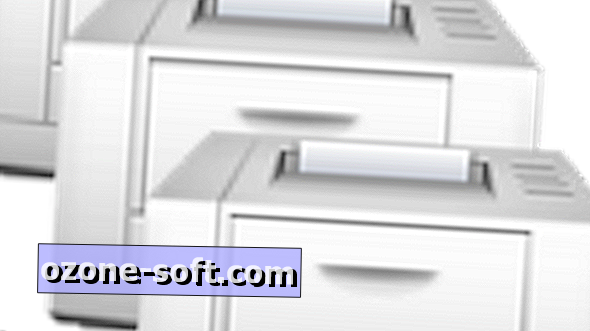


Yorumunuzu Bırakın